w10如何直接打开ISO镜像文件【图文】
时间:2017-01-24 来源:互联网 浏览量:
ISO是电脑光盘镜像的一种存储格式,现在很多系统安装光盘都是以ISO格式封装成系统镜像文件的,大家在网上下载的系统大多也是ISO镜像文件,那么w10如何直接打开ISO镜像文件?下面小编给大家分享Win10直接打开ISO镜像文件的操作方法。
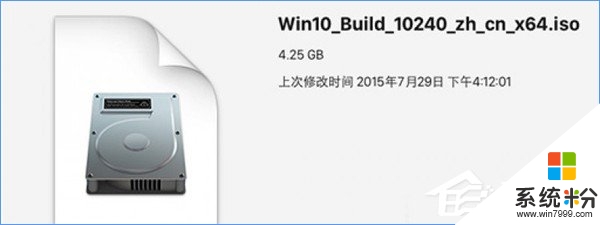

具体的解决方法:
以前我们如果要打开ISO镜像文件,就需要另外安装虚拟光驱,现在Win10系统自带有虚拟光驱,并且作为了系统的其中一个功能,所以当我们需要在Win10中打开ISO镜像文件时,就直接双击打开就行了,这方法很傻瓜式。如果需要退出镜像时,就像退出光盘一样,右键点击“弹出”即可。

【w10如何直接打开ISO镜像文件】参考上述教程的步骤来操作就可以了,觉得有需要的用户可以收藏此教程,再有其他的windows系统下载后使用的故障需要修复的话,都可以上系统粉官网查看相关的教程。
我要分享:
相关教程
- ·win10载入镜像 win10自带虚拟光驱怎么打开ISO镜像文件
- ·win10加载iso文件 电脑ISO文件怎么打开
- ·Win10 14291 64位中文专业版ISO镜像下载
- ·Microsoft Office 2016官方简体中文正式版ISO镜像(VOL)下载
- ·Win10 RS1 14279预览版64位中文ISO系统镜像下载
- ·Win10预览版10565官方ISO镜像下载_含简体中文
- ·笔记本电脑怎么看电池损耗 win10如何查看笔记本电池磨损情况
- ·无线耳机可以连接电脑的吗 电脑win10无线蓝牙耳机连接教程
- ·可以放在电脑桌面的备忘录 win10如何在桌面上放置备忘录
- ·电脑怎么设置私密文件夹 如何在Win10上给文件夹设置密码
win10系统教程推荐
- 1 可以放在电脑桌面的备忘录 win10如何在桌面上放置备忘录
- 2 怎么卸载cad2014 CAD2014清理工具(win10系统)
- 3 电脑怎么设置网线连接网络 Win10笔记本电脑有线连接网络设置步骤
- 4电脑桌面无线网络图标不见了 win10 无线网络图标不见了怎么恢复
- 5怎么看到隐藏文件 Win10如何显示隐藏文件
- 6电脑桌面改到d盘,怎么改回c盘 Win10桌面路径修改后怎么恢复到C盘桌面
- 7windows过期不激活会怎么样 win10过期了还能更新吗
- 8windows10中文输入法用不了 Win10打字中文乱码怎么办
- 9windows怎么改壁纸 windows10如何更改桌面壁纸
- 10局域网共享电脑看不到 Win10 网络共享无法显示自己电脑的解决方法
win10系统热门教程
- 1 windows10画图工具在哪?win10画图打开方法!
- 2 win10系统优化怎么优化设置|win10系统优化设置方法
- 3 W10操作中心怎么打开?操作中心关闭后重新打开的方法!
- 4win10如何使用Windows Hello验证|win10 Windows Hello验证怎么操作
- 5Win10系统我的文档如何恢复默认位置
- 6怎么用win10自带的移动热点开wifi 用win10自带的移动热点开wifi的步骤
- 7win10系统服务管理器无法打开怎么办
- 8Win10资源管理器cpu占用高怎么办?快速解决资源管理器占CPU高的方法
- 9Win10系统网页显示异常怎么办?
- 10win10如何开启平板模式;win10怎么设置平板模式
最新win10教程
- 1 笔记本电脑怎么看电池损耗 win10如何查看笔记本电池磨损情况
- 2 无线耳机可以连接电脑的吗 电脑win10无线蓝牙耳机连接教程
- 3 可以放在电脑桌面的备忘录 win10如何在桌面上放置备忘录
- 4电脑怎么设置私密文件夹 如何在Win10上给文件夹设置密码
- 5怎么卸载cad2014 CAD2014清理工具(win10系统)
- 6电脑系统浏览器在哪里 Win10自带浏览器搜索方法
- 7台式电脑找不到开机键 win10开始按钮不见了怎么办
- 8电脑怎么设置网线连接网络 Win10笔记本电脑有线连接网络设置步骤
- 9电脑桌面无线网络图标不见了 win10 无线网络图标不见了怎么恢复
- 10电脑显示网络图标 win10怎么将网络连接图标添加到桌面
